MultCloud è un servizio gratis per gestire più servizi cloud storage da un’unica schermata
In questo articolo abbiamo infatti visto la lista dei servizi di cloud storage attualmente disponibili, tramite i quali sommando i gigabyte offerti dal loro piano gratuito si arriva a oltre 1 TB di spazio di archiviazione online. Senza poi prendere in considerazione che molti di essi consentono di espandere ulteriormente la capienza se si invita qualche amico a registrarsi.
Ma dato che quelli elencati nel post sopra linkato sono più di 20 servizi di cloud storage, creare e gestire oltre venti account può rivelarsi per niente comodo e impegnativo. La maggior parte degli utenti infatti per ovvie ragioni si serve al massimo di tre o quattro servizi, non di più. Ad ogni modo anche in questo caso la scomodità sta nel fatto che si dovrà effettuare l’accesso ad ognuno di essi e gestire i rispettivi file separatamente.
Chi in tal senso è in cerca di qualche soluzione più performante e immediata allora può prendere in considerazione di provare l’ottimo servizio gratuito DropInOne (adesso si chiama MultCloud) che al momento consente di accedere contemporaneamente a sei servizi di cloud storage e di gestire i rispettivi file direttamente da un unico posto, da un’unica schermata. Nello specifico al momento MultCloud supporta: Dropbox, Google Drive, Amazon Drive, OneDrive, Amazon S3, Box, MediaFire, OwnCloud, FTP, SugarSync, Copy, Alresco, Flickr, MySQL, HubiC, WebDav, CloudMe, Cubby e myDrive. Vediamolo nel dettaglio.
Come creare un account MultCloud
Per usare MultCloud per prima cosa occorre collegarsi con la su Home Page e cliccare il pulsante Sign Up per creare il proprio account immettendo un indirizzo email valido, il nome utente o nickname e la password (minimo di 8 caratteri), quindi confermare cliccando nuovamente il pulsante Sign Up.
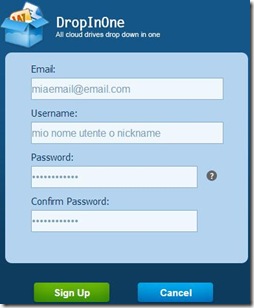 All’indirizzo email appena indicato verrà inviata una mail di conferma all’interno della quale si dovrà cliccare il link “Activate Account” per attivare il proprio account MultCloud.
All’indirizzo email appena indicato verrà inviata una mail di conferma all’interno della quale si dovrà cliccare il link “Activate Account” per attivare il proprio account MultCloud.
Collegare i servizi di Cloud storage a MultCloud
Effettuato l’accesso a MultCloud non resta che collegare/aggiungere i servizi di cloud storage di proprio interesse fra quelli messi a disposizione. Dunque come nell’esempio sotto in figura:
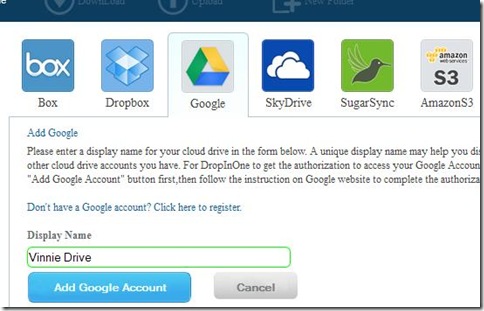 selezionare un servizio facendo un click sulla sua icona e subito sotto nel campo “Display Name” assegnare un nome a quello spazio di archiviazione per distinguerlo dagli altri; confermare cliccando il pulsante “Add Nome Servizio Account”. Subito dopo verrà aperta una nuova scheda nel browser nella quale si dovrà effettuare l’accesso al servizio di cloud storage che si sta collegando a MultCloud e autorizzare quest’ultimo ad effettuare il collegamento/accesso.
selezionare un servizio facendo un click sulla sua icona e subito sotto nel campo “Display Name” assegnare un nome a quello spazio di archiviazione per distinguerlo dagli altri; confermare cliccando il pulsante “Add Nome Servizio Account”. Subito dopo verrà aperta una nuova scheda nel browser nella quale si dovrà effettuare l’accesso al servizio di cloud storage che si sta collegando a MultCloud e autorizzare quest’ultimo ad effettuare il collegamento/accesso.
N.B. Nel caso in cui non si disponga ancora di un account al servizio di cloud storage in questione, da MultCloud sopra il campo “Display Name” cliccare il link “Don’t have a Nome Servizio account? Click here to register” per aprire nell’immediato la rispettiva pagina web di registrazione a quel servizio per creare il proprio account.
Ripetere la stessa procedura per collegare tutti gli altri servizi di cloud storage supportati da MultCloud.
Come si usa MultCloud
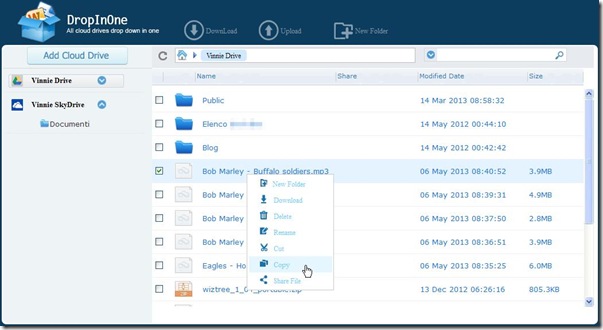 Usare MultCloud è piuttosto semplice ed intuitivo. Innanzitutto la comodità sta nel fatto che quando si accederà a MultCloud in automatico verrà effettuato l’accesso anche ai servizi di cloud storage configurati, i quali verranno mostrati nel menu laterale a sinistra dell’interfaccia; facendo un click sopra quello desiderato ecco che verranno aperti e mostrati i file e cartelle contenuti al suo interno.
Usare MultCloud è piuttosto semplice ed intuitivo. Innanzitutto la comodità sta nel fatto che quando si accederà a MultCloud in automatico verrà effettuato l’accesso anche ai servizi di cloud storage configurati, i quali verranno mostrati nel menu laterale a sinistra dell’interfaccia; facendo un click sopra quello desiderato ecco che verranno aperti e mostrati i file e cartelle contenuti al suo interno.
File e cartelle che possono essere gestiti singolarmente o per selezione usando il menu contestuale del tasto destro del mouse per disporre delle funzioni: copia (Copy), taglia (Cut), incolla (Paste), elimina (Delete), condividi file (Share File), rinomina (Rename), scarica (Download), crea nuova cartella (New Folder). Oppure per effettuare Download, Upload o creare una nuova cartella, ci si può anche servire degli appositi tre pulsanti disponibili in alto all’interfaccia nella barra degli strumenti.
Per ogni file e cartella oltre al nome viene mostrata anche la data di modifica e il numero di condivisioni. Inoltre è possibile copiare file da un servizio di cloud storage all’altro facendo semplicemente Copy/Copia o Cut/Taglia e Paste/Incolla. MultCloud fra l’altro mette a disposizione anche un motore di ricerca per trovare al volo i file e le cartelle nei servizi di cloud storage collegati.
